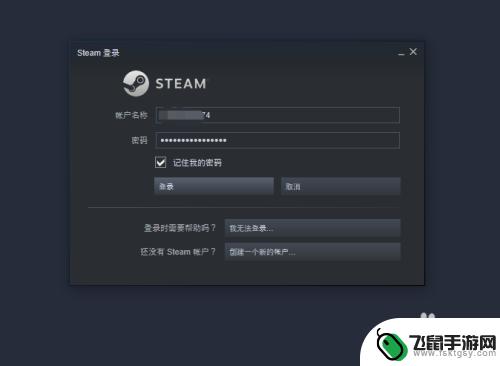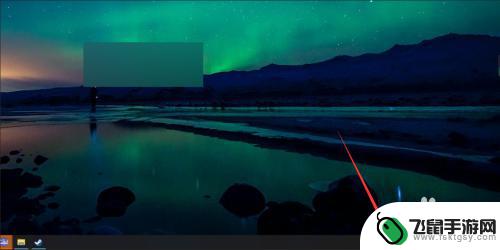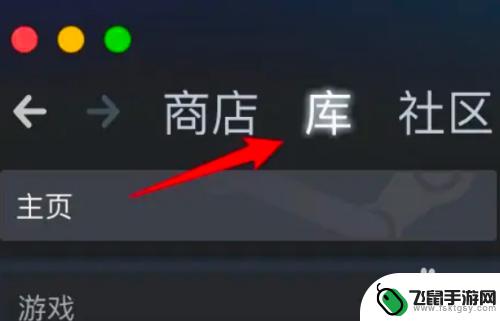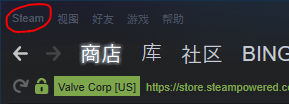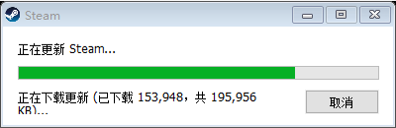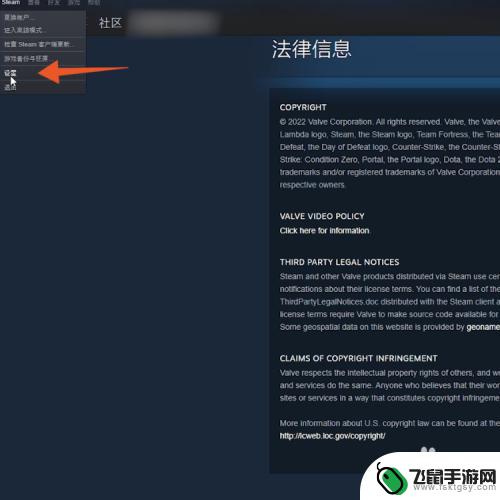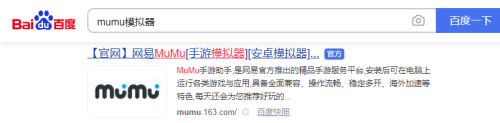steam游戏复制到另一台电脑 steam游戏如何迁移到新电脑
时间:2024-09-29来源:飞鼠手游网
当你购买了新电脑或者重装系统后,如何将原来的Steam游戏迁移到新设备成为了一个头疼的问题,在这个过程中,你可能会面临到游戏文件的复制、Steam账号的登录以及游戏的重新下载等问题,但只要按照正确的步骤操作,迁移Steam游戏并不是一件困难的事情。接下来我们将为大家详细介绍如何将Steam游戏复制到另一台电脑。
steam游戏如何迁移到新电脑
具体步骤:
1.首先我们打开我们的Steam登陆上我们的账号密码,进入Steam的主界面,如下图所示。我们可以在Steam的首页商店购买我们喜欢的游戏。
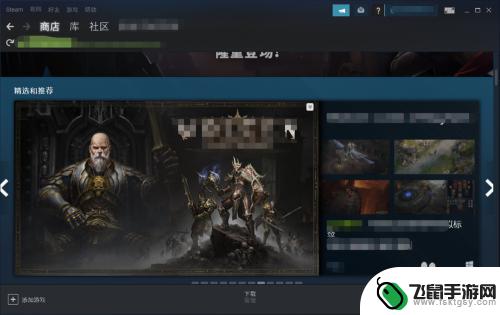
2.打开我们的游戏库,库是我们保存所有游戏的存储库。我们在库中找到需要拷贝的游戏,如图所示。小编想要拷贝这个标注出来的游戏,怎么操作呢。右键单击这个游戏,在弹出的菜单中选择“管理”,“浏览本地文件”。
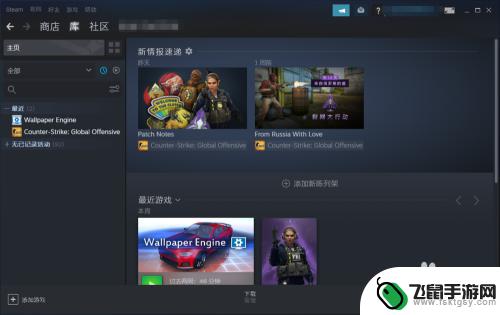
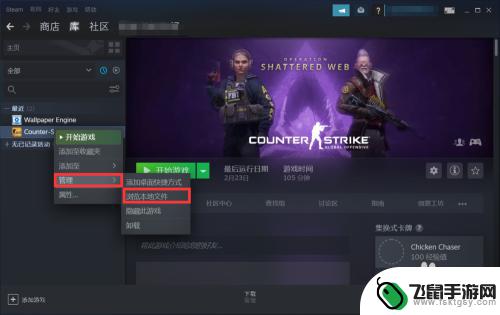
3.这时会自动弹出来这个游戏在我的电脑中所在的存储位置,我们点击“common”。在这个文件夹下右键单击选择复制我们需要拷贝的游戏。
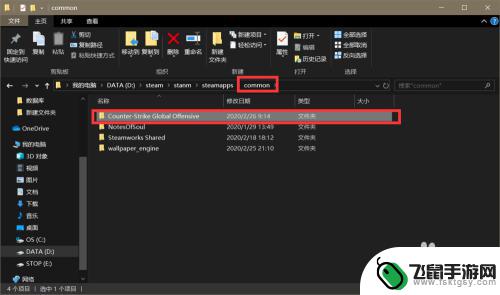
4.在子集菜单中找到这个游戏所在的“steamapps”文件夹,如图所示。小编已经标注出来了。在这个文件夹中选择所有的ACF格式文件复制,然后把所有复制的文件粘贴到新的电脑即可。
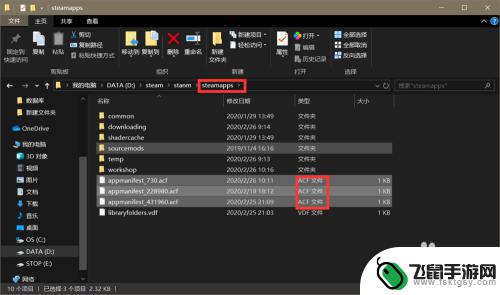
以上就是steam游戏复制到另一台电脑的全部内容了,希望能帮到小伙伴们。